Napraw błąd Hulu 5005 w systemie Windows 10
Opublikowany: 2022-08-20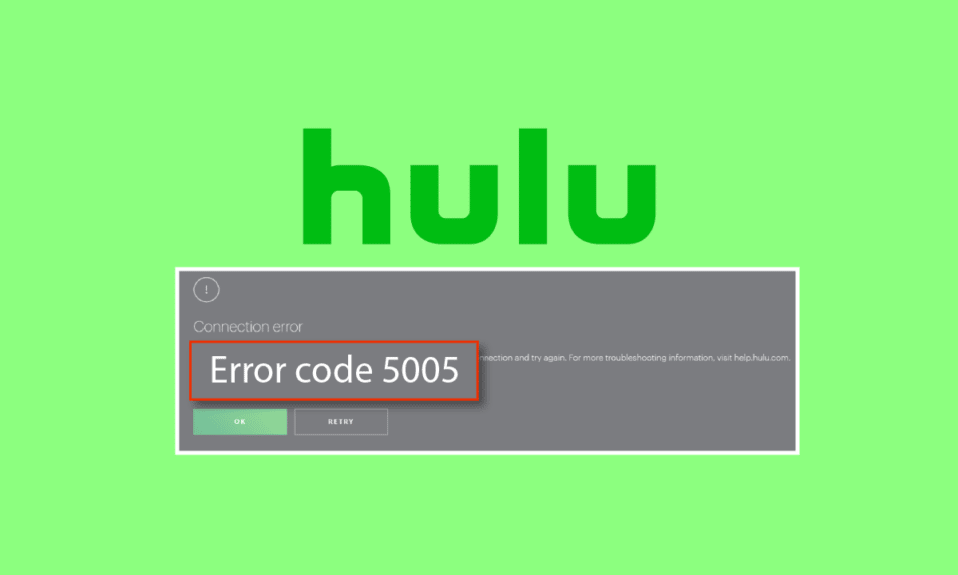
Hulu to platforma do strumieniowego przesyłania wideo, która działa w ramach subskrypcji dla amerykańskich widzów. Od najnowszych programów telewizyjnych po treści online, przesyła strumieniowo usługi wideo na żądanie. Od debiutu w 2007 roku serwis streamingowy zyskał popularność wśród Amerykanów, a nawet japońskich widzów. Podobnie jak w przypadku innych mediów, które transmitują treści na żywo, Hulu może również napotkać pewne problemy podczas odtwarzania niektórych mediów. Wielu użytkowników skarżyło się na błąd 5005 Hulu mówiący o rozłączeniu sieci podczas odtwarzania. Jeśli jesteś kimś, kto ma ten sam problem na ekranie Hulu, to trafiłeś we właściwe miejsce. Mamy dla Ciebie doskonały przewodnik, który pomoże Ci naprawić błąd 5005 prostymi i skutecznymi metodami. Zacznijmy więc od rozwiązania błędu odtwarzania Hulu 5005 i ponownie uruchom Hulu bez wysiłku.
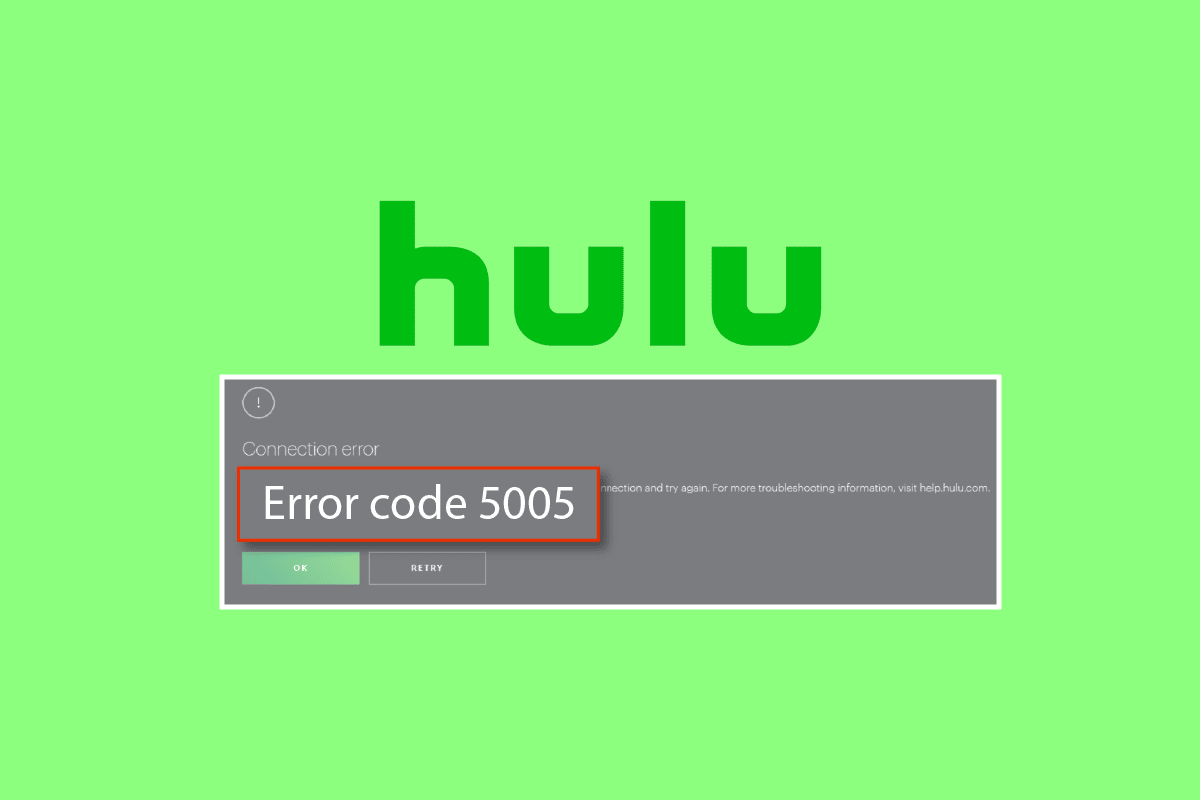
Zawartość
- Jak naprawić błąd Hulu 5005 w systemie Windows 10?
- Metoda 1: Rozwiąż problemy z połączeniem internetowym
- Metoda 2: Sprawdź status serwera Hulu
- Metoda 3: Uruchom ponownie aplikację Hulu
- Metoda 4: Uruchom ponownie przeglądarkę
- Metoda 5: Wyczyść pliki cookie przeglądarki i pamięć podręczną
- Metoda 6: Zaktualizuj przeglądarkę
- Metoda 7: Zmień ustawienia daty i godziny
- Metoda 8: Zmień ustawienia DNS
- Metoda 9: Zainstaluj ponownie aplikację Hulu
Jak naprawić błąd Hulu 5005 w systemie Windows 10?
Chociaż problemy z połączeniem internetowym okazały się być jedną z głównych przyczyn, o których mowa w komunikacie o błędzie podczas odtwarzania, istnieje również kilka innych powodów, które mogą doprowadzić do tego Twoją aplikację Hulu. Te powody są wymienione poniżej:
- Problemy techniczne z Hulu
- Przestój serwera
- Problemy z ustawieniami systemu
- Pamięć podręczna przeglądarki lub pliki cookie
- Nieaktualna wersja przeglądarki
Błąd Hulu 5005 jest zwykle spotykany, gdy występuje problem z odtwarzaniem na komputerze. Ponadto w większości przypadków błąd został zgłoszony na PC i Xbox One. Biorąc to pod uwagę, zebraliśmy kilka najczęściej próbowanych poprawek dla użytkowników komputerów PC, które są wymienione poniżej krok po kroku:
Metoda 1: Rozwiąż problemy z połączeniem internetowym
Ponieważ błąd 5005 Hulu stwierdza, że wystąpił problem z połączeniem internetowym, ważne jest, aby najpierw sprawdzić swoją sieć. Musisz upewnić się, że Twoje połączenie internetowe działa bezbłędnie, a w tym celu postępuj zgodnie z zaleceniami podanymi w Centrum pomocy Hulu, które stwierdzają:
- W przypadku biblioteki strumieniowej Hulu prędkość Internetu musi wynosić 3,0 Mb/s .
- Transmisja na żywo w aplikacji wymaga szybkości 8,0 Mb/s .
- Do oglądania treści 4K wymagana jest prędkość 16,0 Mb/s .
Po spełnieniu podanych zaleceń dotyczących prędkości możesz spróbować uruchomić Hulu i sprawdzić, czy błąd odtwarzania Hulu 5005 został rozwiązany.
Metoda 2: Sprawdź status serwera Hulu
Kolejną metodą, która może pomóc w przypadku niepowodzenia odtwarzania Hulu 5005, jest sprawdzenie stanu serwera platformy streamingowej. Zdarzało się, że Hulu wykazywał problemy z serwerem, a jeśli występuje ogólny problem, taki jak ten, możesz sprawdzić stronę stanu serwera detektora dla Hulu.
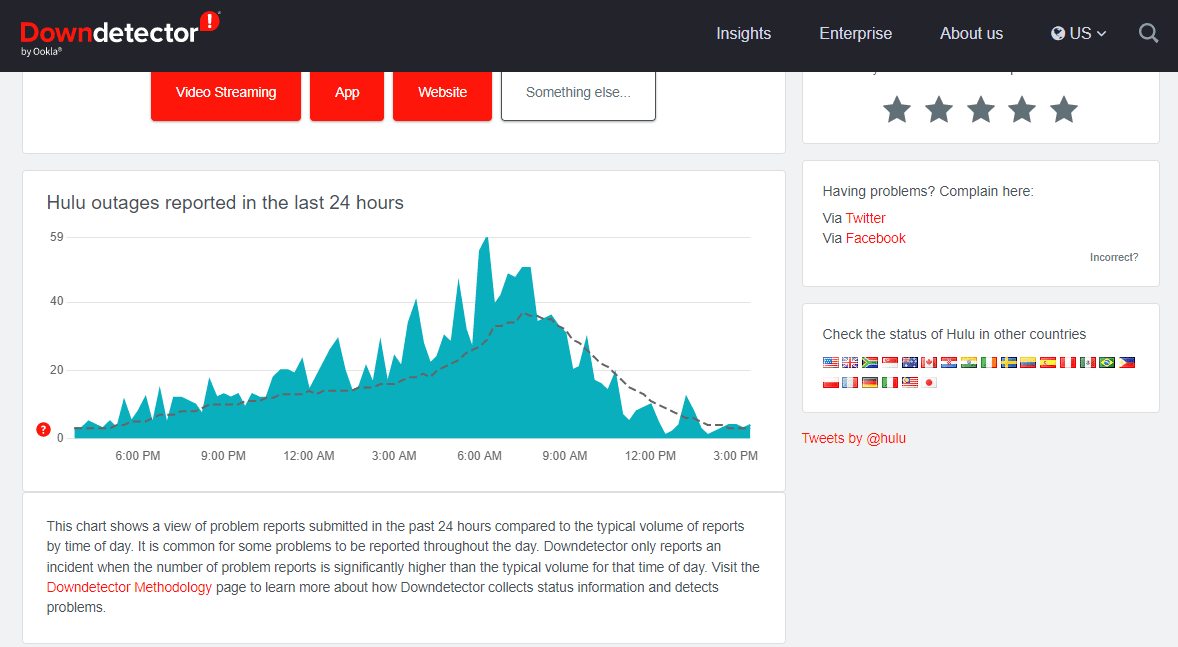
Przeczytaj także: Jak naprawić błąd tokena Hulu 3
Metoda 3: Uruchom ponownie aplikację Hulu
Jeśli prędkość internetu nie stanowi dla Ciebie problemu, musisz spróbować zamknąć aplikację, aby rozwiązać błąd 5005 odtwarzania Hulu. Ponowne uruchomienie pomaga również w naprawie wolnego przesyłania strumieniowego, więc możesz spróbować, po prostu zamykając kartę aplikacji na komputerze, a następnie uruchamiając ją ponownie po pewnym czasie. Możesz również spróbować ponownie zalogować się na swoje konto Hulu, aby upewnić się, że błąd został rozwiązany.
1. Uruchom aplikację Hulu na swoim komputerze i kliknij ikonę użytkownika .
Uwaga: sprawdź, czy otrzymałeś jakieś alerty . W przypadku znalezienia problemu postępuj zgodnie z instrukcjami wyświetlanymi na ekranie, aby go naprawić.
2. Teraz kliknij Wyloguj w menu.
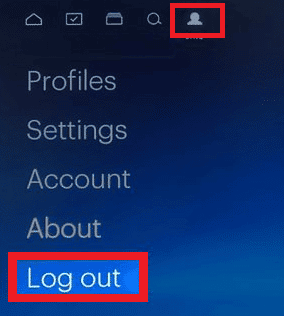
3. Następnie potwierdź opcję Wyloguj .
4. Po pewnym czasie otwórz w przeglądarce oficjalną stronę Hulu.
5. Kliknij ZALOGUJ SIĘ w prawym górnym rogu ekranu.
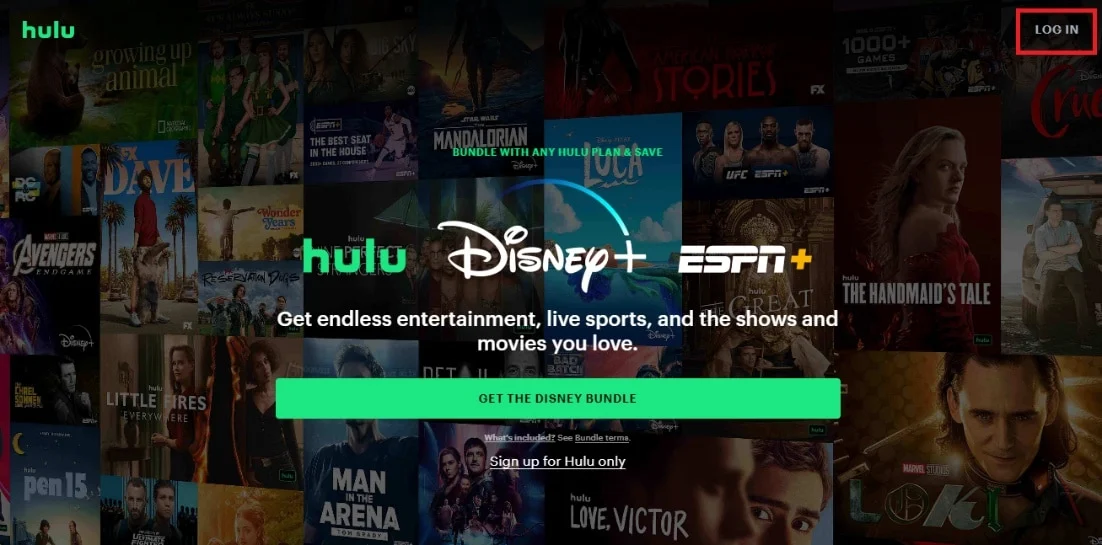
6. Wprowadź swoje dane logowania, aby się zalogować.
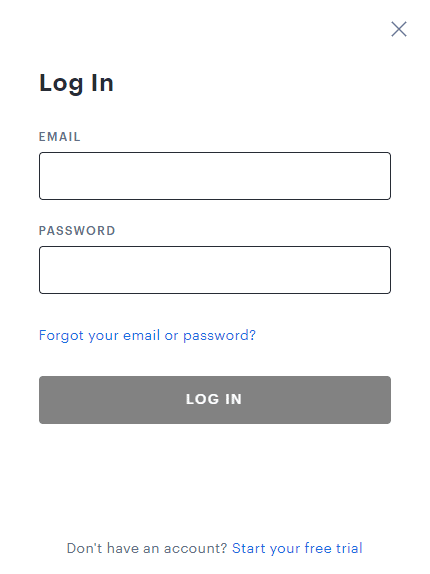
Po otwarciu konta Hulu sprawdź, czy błąd odtwarzania Hulu 5005 nadal występuje.
Metoda 4: Uruchom ponownie przeglądarkę
Innym rozwiązaniem problemu awarii odtwarzania Hulu 5005 jest ponowne uruchomienie przeglądarki, której używasz do uruchamiania aplikacji Hulu. Jest to prosta metoda, ale pomogła wielu użytkownikom uruchomić Hulu bez żadnego błędu, więc możesz spróbować tego samego, wykonując czynności podane poniżej.
Uwaga: jako przykład pokazaliśmy przeglądarkę Chrome .
1. Zamknij przeglądarkę na pulpicie, której używasz do streamowania Hulu.
2. Teraz zrestartuj komputer .
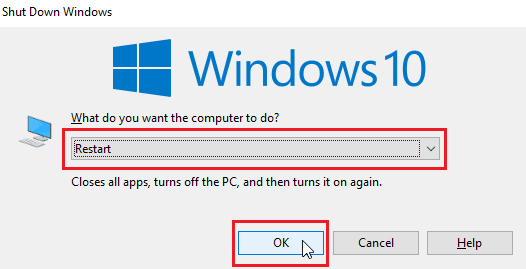
3. Następnie naciśnij klawisz Windows , wpisz chrome i kliknij Otwórz .

Teraz przesyłaj strumieniowo Hulu , aby sprawdzić, czy teraz działa poprawnie.
Przeczytaj także: 14 sposobów naprawienia błędu profilu Chrome
Metoda 5: Wyczyść pliki cookie przeglądarki i pamięć podręczną
Jeśli ponowne uruchomienie przeglądarki nie pomogło w przypadku awarii odtwarzania w Hulu, wyczyszczenie plików cookie i pamięci podręcznej przeglądarki może pomóc w rozwiązaniu tego problemu. Ten błąd może wynikać z uszkodzonej pamięci podręcznej przeglądarki i plików cookie, które po wyczyszczeniu mogą pomóc w rozwiązaniu problemu. Możesz wyczyścić wszystkie pliki cookie i pamięć podręczną, wykonując poniższe czynności:
1. Uruchom przeglądarkę internetową .
2. Teraz kliknij ikonę z trzema kropkami w prawym górnym rogu.
3. Przejdź do Więcej narzędzi i kliknij na niego.
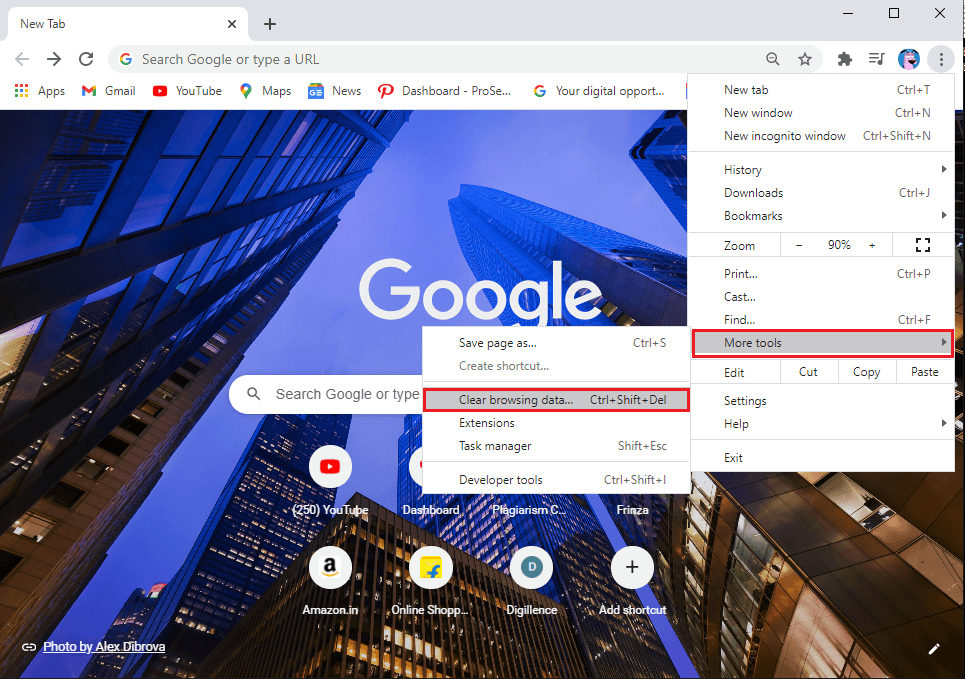
4. Następnie kliknij Wyczyść dane przeglądania…
5. Tutaj wybierz Zakres czasu dla akcji, która ma zostać zakończona.
6. Jeśli chcesz usunąć wszystkie dane, wybierz Cały czas i kliknij Wyczyść dane.
Uwaga: upewnij się, że przed wyczyszczeniem danych z przeglądarki zaznaczono pliki cookie i inne dane witryn, obrazy w pamięci podręcznej i pliki .
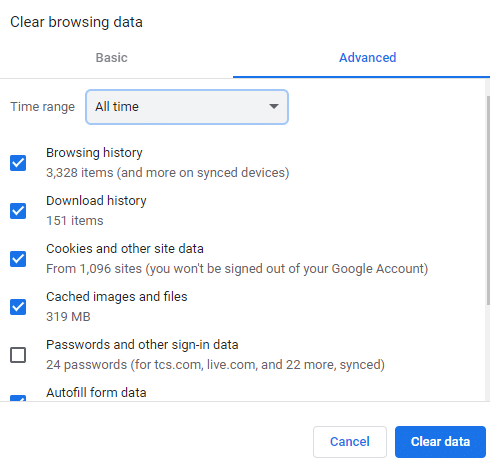
Po usunięciu plików cookie i pamięci podręcznej możesz ponownie przesyłać strumieniowo Hulu w przeglądarce, aby sprawdzić, czy problemy zostały rozwiązane.
Metoda 6: Zaktualizuj przeglądarkę
Kolejnym powodem, który może kryć się za błędem 5005 Hulu, jest przestarzała przeglądarka. Dlatego ważne jest, aby zaktualizować przeglądarkę do najnowszej dostępnej wersji, wykonując następujące czynności:

Uwaga : poniższe kroki dotyczą aktualizacji przeglądarki Google Chrome.
1. Otwórz przeglądarkę Google Chrome .

2. Kliknij trzy pionowe kropki w prawym górnym rogu i kliknij opcję Ustawienia na wyświetlonej liście.
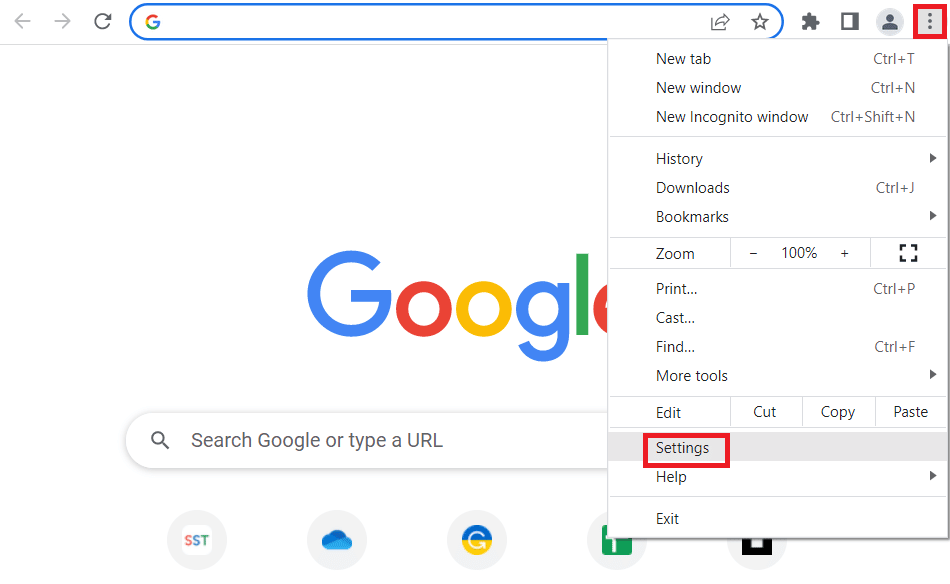
3. Możesz zobaczyć komunikat Prawie aktualny w sekcji Informacje o Chrome , jeśli Chrome jest zaktualizowany i kliknij przycisk Uruchom ponownie .
Uwaga: jeśli dostępna jest aktualizacja, pojawi się prośba o zaktualizowanie Chrome.
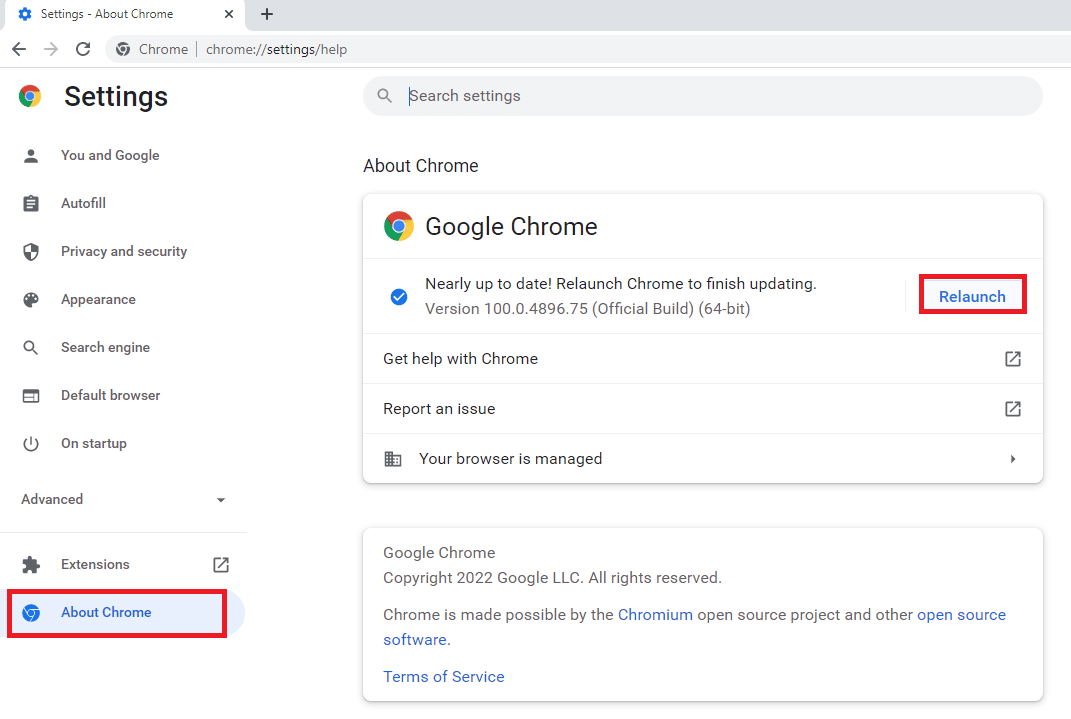
Przeczytaj także: Jak usunąć konto Hulu
Metoda 7: Zmień ustawienia daty i godziny
Jeśli ustawienia daty i godziny w systemie Windows na komputerze są nieprawidłowo skonfigurowane podczas przesyłania strumieniowego Hulu, może to również spowodować kod błędu, taki jak 5005, który jest błędem odtwarzania. Możesz ustawić datę i godzinę w systemie, wykonując poniższe czynności:
1. Naciśnij klawisz Windows , wpisz Ustawienia daty i godziny i kliknij Otwórz .
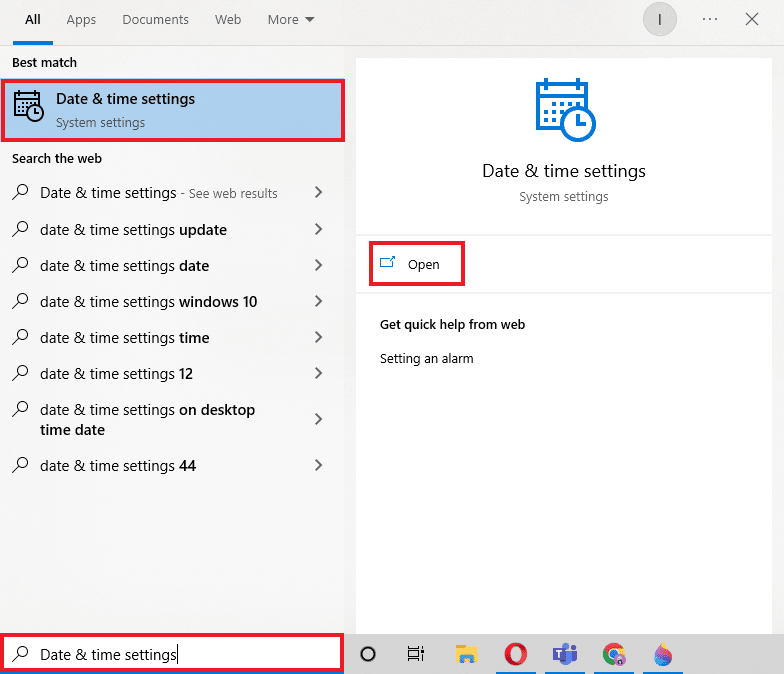
2. Upewnij się, że w oknie Ustawienia daty i godziny została wybrana prawidłowa strefa czasowa .
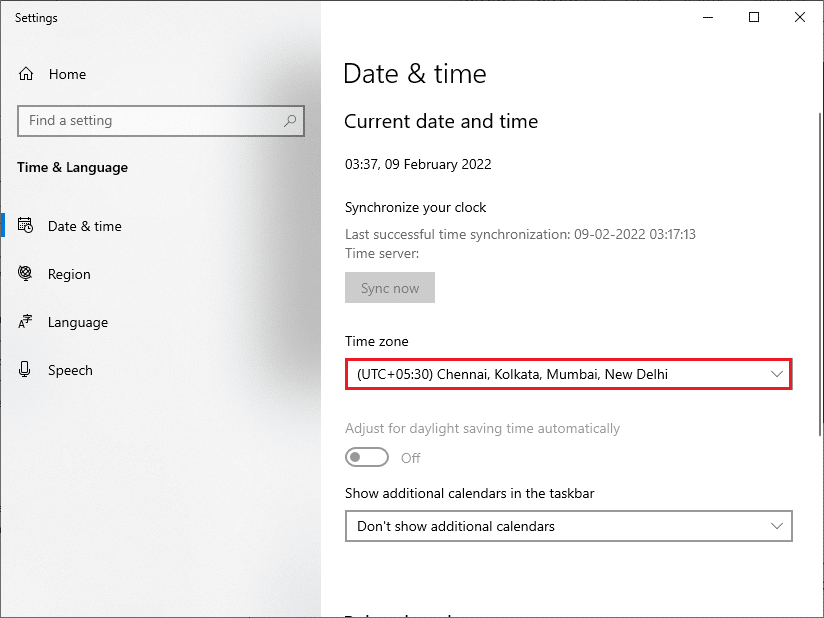
3. Teraz wyłącz opcje Ustaw czas automatycznie i Ustaw strefę czasową automatycznie .
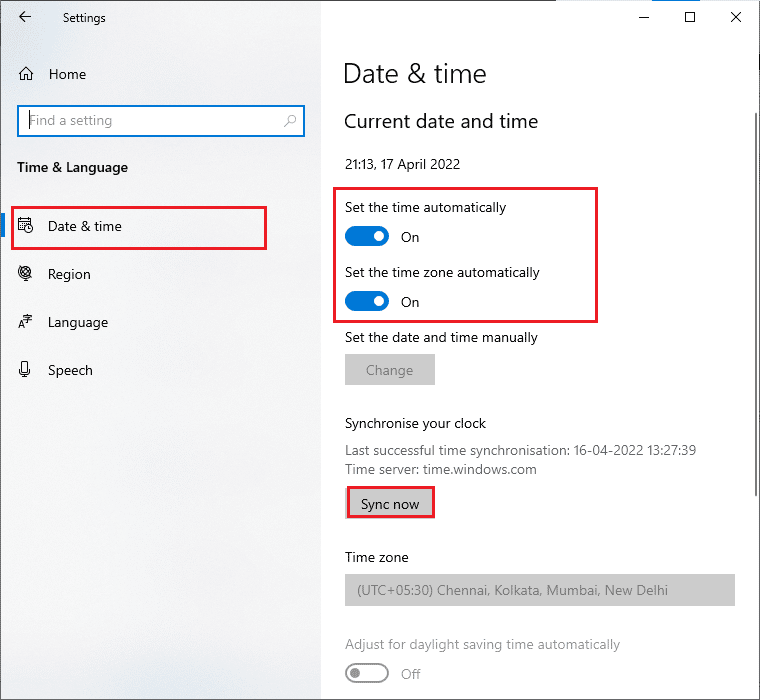
4. Następnie kliknij Zmień w obszarze Ustaw datę i godzinę ręcznie .
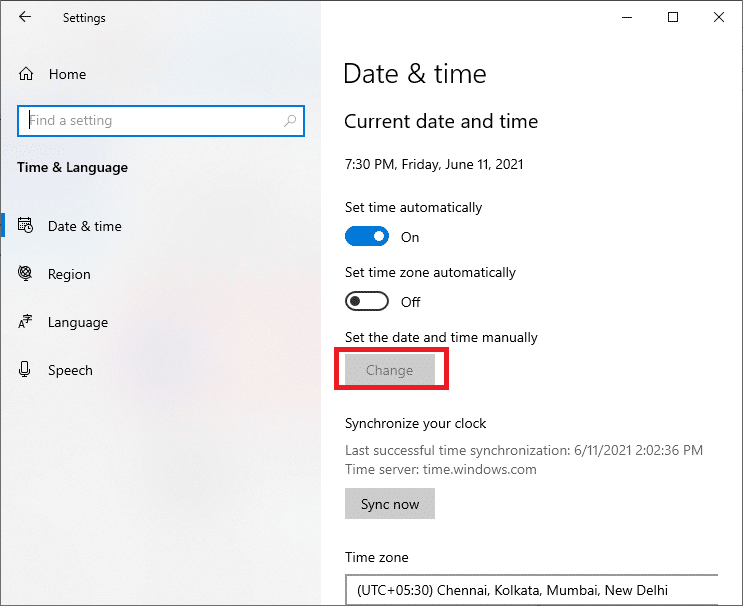
5. Teraz ustaw poprawną datę i godzinę, a następnie kliknij Zmień , aby zapisać zmiany.
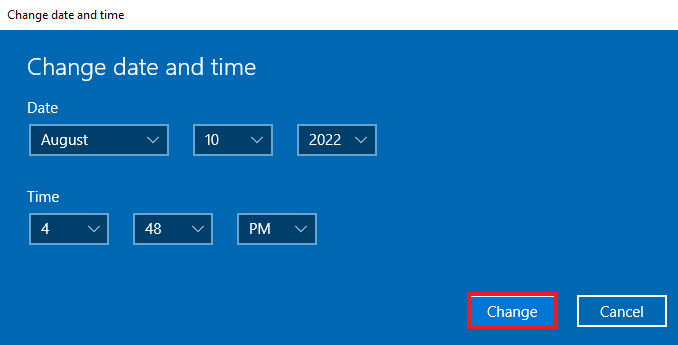
Metoda 8: Zmień ustawienia DNS
DNS jest ważnym narzędziem w sieci. Pomaga w połączeniu Twojego systemu z witryną za pomocą adresu IP tej witryny. W przypadku, gdy używany serwer DNS spowalnia komputer, ważne jest, aby wprowadzić zmiany w niektórych ustawieniach DNS, ponieważ prawdopodobnie może to spowodować błąd 5005 Hulu na komputerze. Możesz dostosować te ustawienia na trzy różne sposoby za pomocą naszego przewodnika 3 sposoby zmiany ustawień DNS w systemie Windows 10.
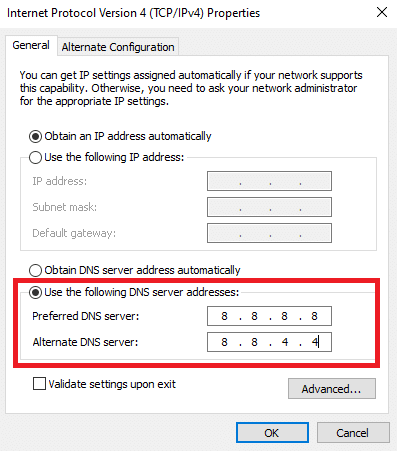
Przeczytaj także: Jak naprawić błąd tokena Hulu 5
Metoda 9: Zainstaluj ponownie aplikację Hulu
Ostatnim krokiem, który może rozwiązać problem z odtwarzaniem w ulubionej aplikacji do przesyłania strumieniowego, jest ponowne zainstalowanie aplikacji. Może to być ostatnia deska ratunku do naprawienia błędu, ale bez wątpienia jest to bardzo obiecujące rozwiązanie problemu. Możesz postępować zgodnie z instrukcjami podanymi poniżej, aby ponownie zainstalować Hulu w systemie, aby naprawić błąd Hulu 5005.
1. Naciśnij klawisz Windows , wpisz aplikacje i funkcje i kliknij Otwórz .
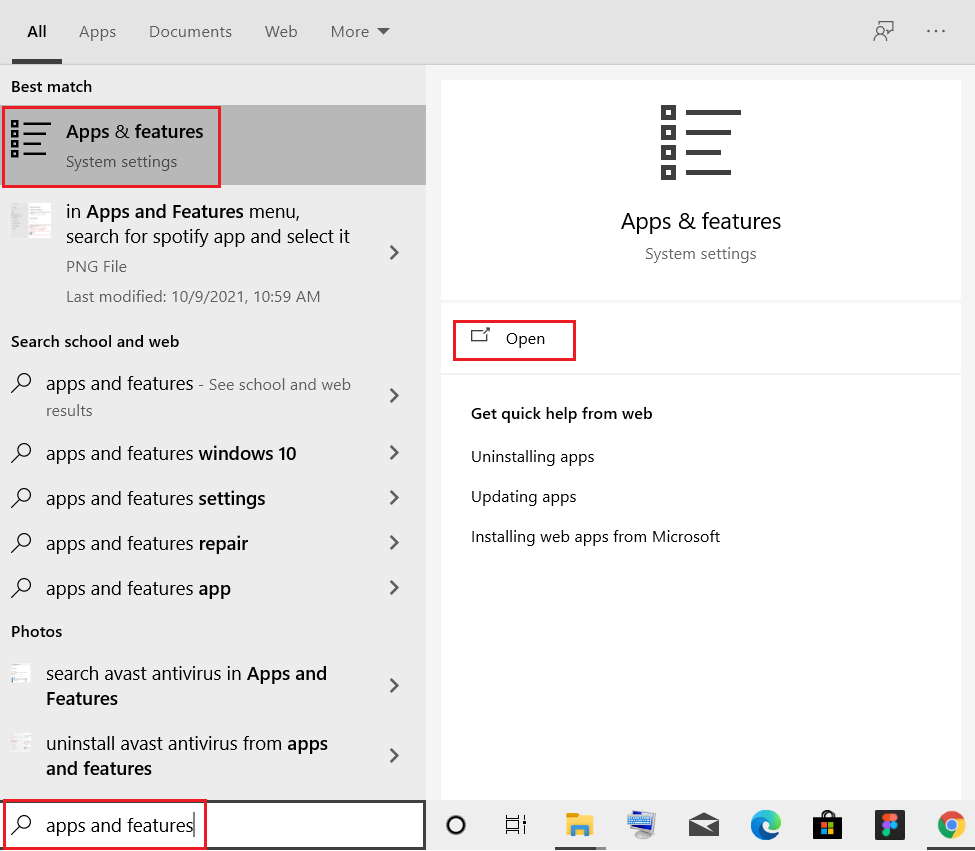
2. Wyszukaj Hulu w polu Przeszukaj tę listę .
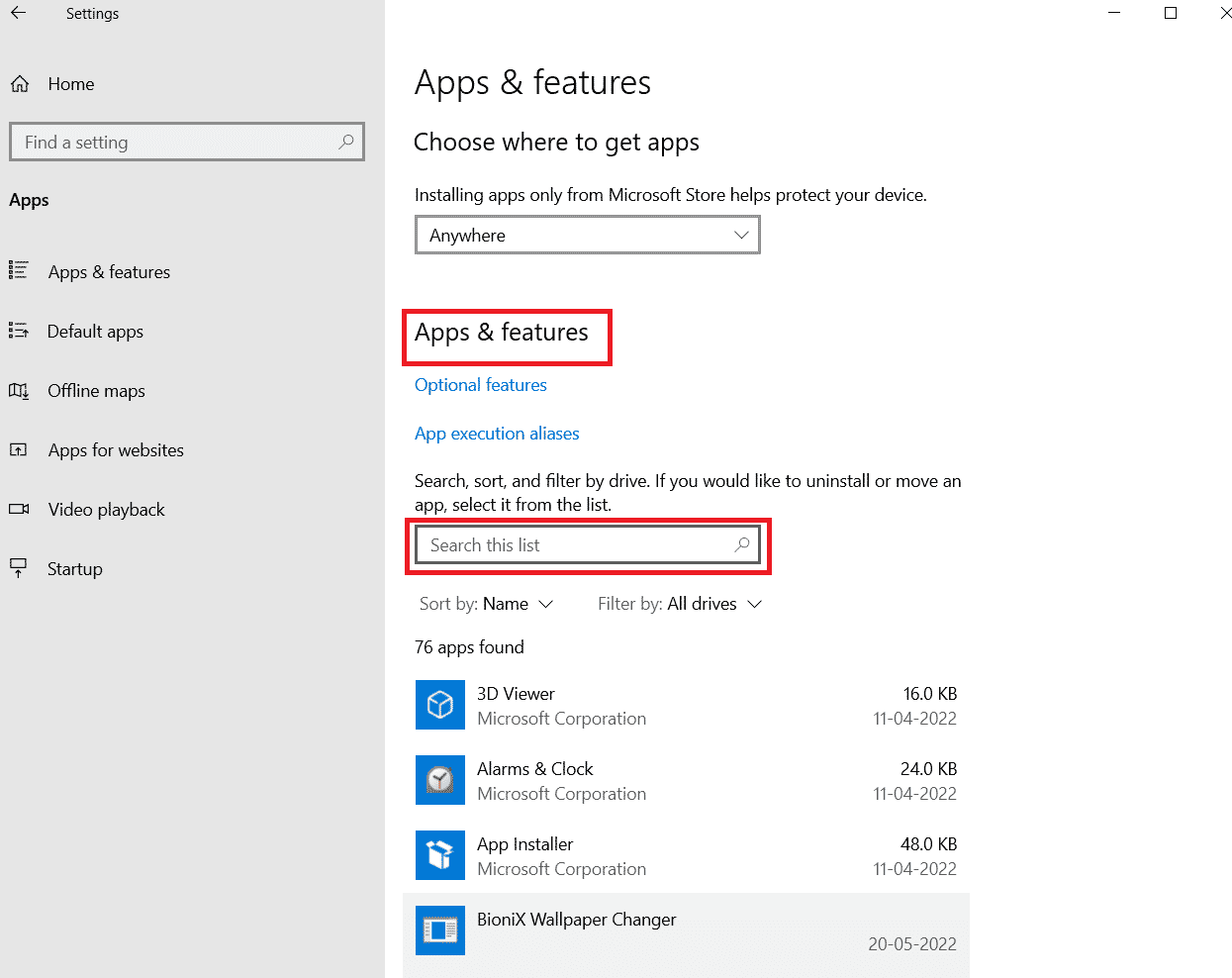
3. Następnie wybierz Hulu i kliknij podświetlony przycisk Odinstaluj .
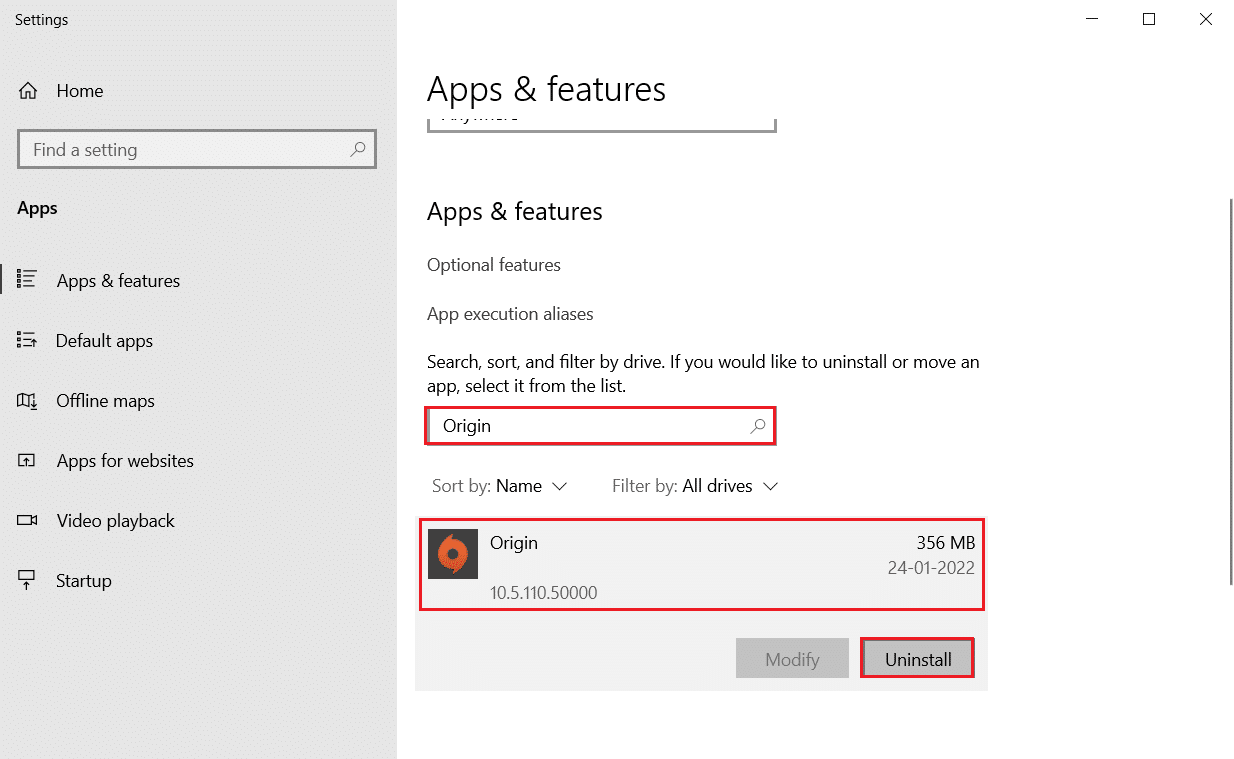
4. Ponownie kliknij Odinstaluj , aby potwierdzić.
5. Uruchom ponownie komputer po odinstalowaniu aplikacji.
6. Odwiedź stronę Hulu Microsoft Store.
7. Kliknij aplikację Get in Store , aby otworzyć ją w sklepie Microsoft Store i kliknij opcję Zainstaluj .
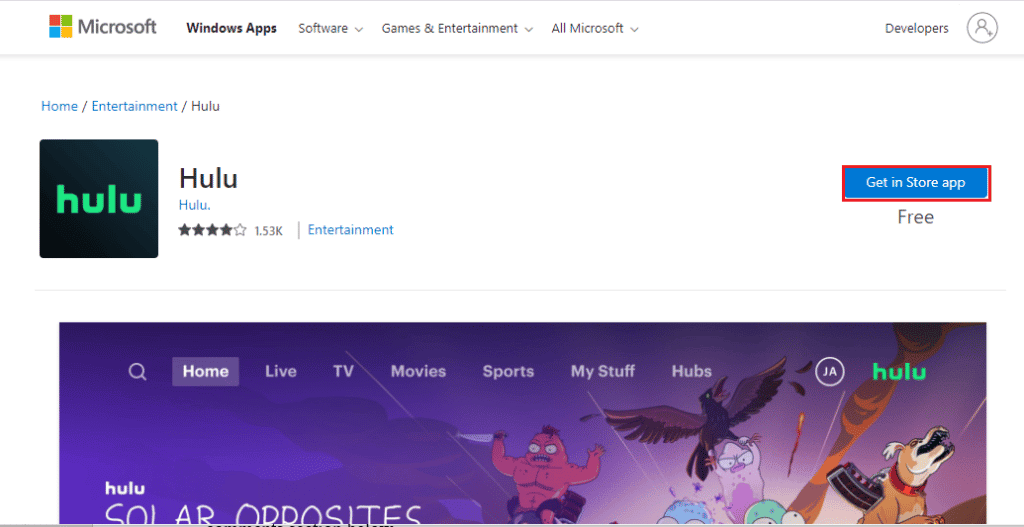
Po ponownym zainstalowaniu aplikacji uruchom ją i sprawdź, czy problem z awarią odtwarzania Hulu 5005 został rozwiązany.
Przeczytaj także: Napraw kod błędu Hulu P-dev302
Często zadawane pytania (FAQ)
Q1. Dlaczego Hulu wyświetla komunikaty o błędach?
Odp. Wielokrotne wyświetlanie komunikatu o błędzie podczas próby przesyłania strumieniowego aplikacji oznacza, że występują pewne problemy z urządzeniem, na którym ją przesyłasz strumieniowo. Ponadto za komunikatem o błędzie mogą leżeć inne przyczyny, takie jak słabe połączenie internetowe i problemy ze sprzętem urządzenia.
Q2. Dlaczego Hulu wciąż zatrzymuje się na moim urządzeniu?
Odp. Najczęstszym powodem ciągłego wstrzymywania Hulu jest ograniczenie lokalizacji .
Q3. Jak mogę ponownie uruchomić Hulu na moim urządzeniu?
Odp. Zrestartowanie Hulu jest dość łatwe, musisz zamknąć aplikację, a następnie wyłączyć urządzenie na kilka minut. Po zakończeniu możesz ponownie włączyć urządzenie, a następnie przesyłać strumieniowo aplikację.
Q4. Dlaczego Hulu ma tak wiele błędów?
Odp. Podobnie jak każda inna aplikacja techniczna, Hulu wyświetla również pewne błędy, które zwykle są związane ze złym połączeniem internetowym , problemami z urządzeniem do strumieniowego przesyłania lub przeglądarką albo problemami z samą aplikacją. Możesz po prostu ponownie uruchomić lub zresetować aplikację Hulu, aby pozbyć się większości błędów.
P5. Kiedy próbuję uzyskać dostęp do Hulu, dlaczego pokazuje błąd?
Odp. Napotkanie błędu podczas uzyskiwania dostępu do Hulu jest ogólnie związane z błędem odtwarzania . Jest to zwykle spowodowane problemami z urządzeniem do przesyłania strumieniowego lub samą aplikacją. Możesz ponownie zainstalować aplikację, aby pozbyć się problemu lub ponownie uruchomić urządzenie.
Zalecana:
- Napraw Forza Horizon 4 nie uruchamia się w systemie Windows 10
- Napraw stronę logowania Disney Plus nie ładuje się
- Napraw kod błędu Hulu 2 998
- Napraw kod błędu Hulu 2 975
Hulu to świetna platforma do oglądania nowych seriali internetowych, ostatnio emitowanych treści telewizyjnych i ogólnie treści internetowych. Stała się jedną z najbardziej popularnych platform streamingowych ze względu na swoje niesamowite funkcje. Jednak wiele błędów występujących podczas uzyskiwania dostępu do aplikacji może zepsuć zabawę. Mamy nadzieję, że nasz przewodnik pomógł ci w jakiś sposób rozwiązać błąd 5005 Hulu w twoim systemie. Jeśli tak, daj nam znać, która z metod okazała się skuteczna. W przypadku dalszych pytań i sugestii skontaktuj się z nami, zostawiając komentarz poniżej.
